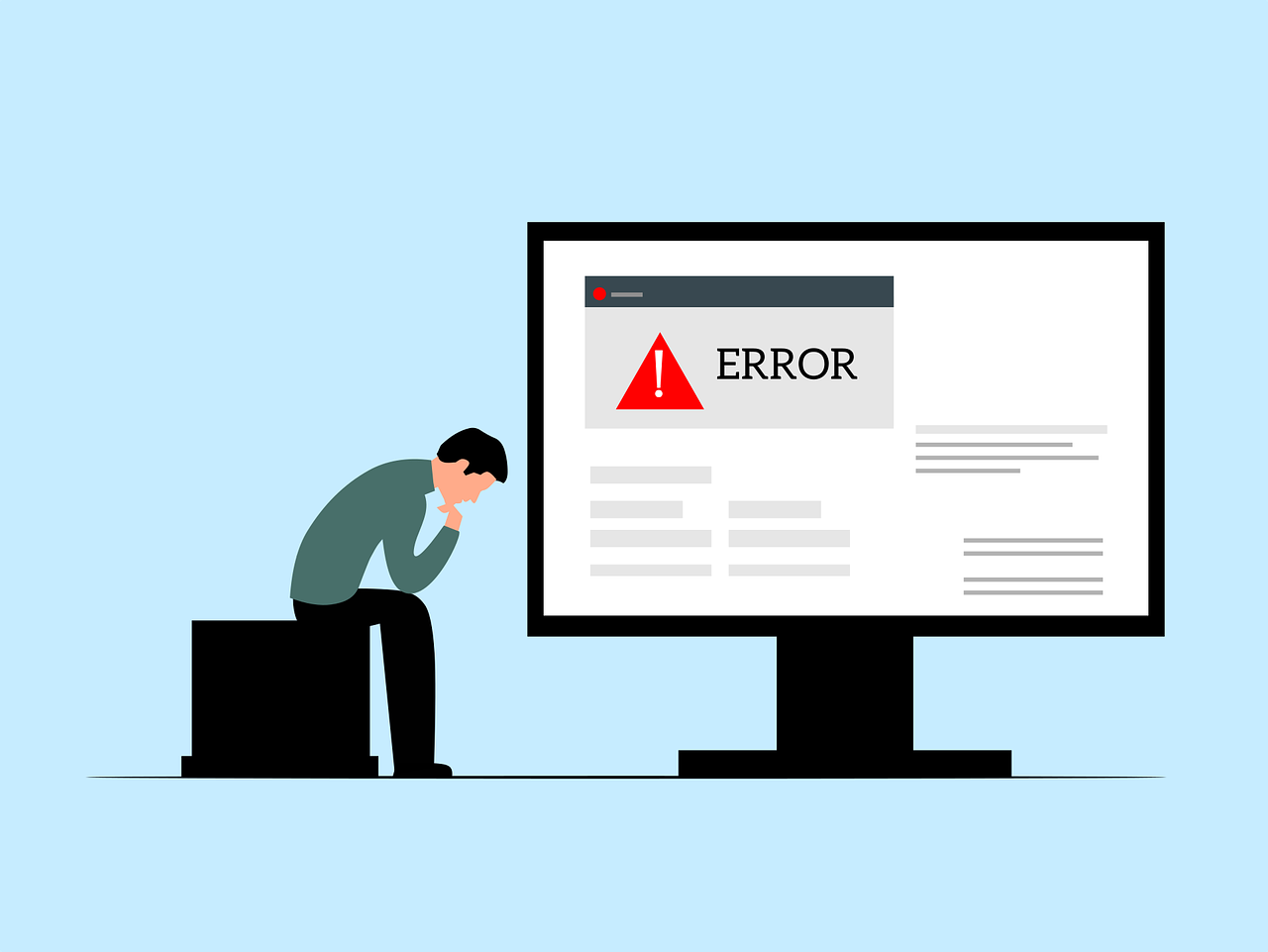Dans cet article détaillé, nous plongeons dans le monde complexe des erreurs de restauration de sauvegarde sur les iPhones, explorant les causes communes, les méthodes de résolution, et les pratiques préventives. De l’importance des mises à jour d’iTunes et d’iOS à la compréhension des messages d’erreur, ce guide fournit des informations cruciales pour naviguer dans les défis liés à la restauration des données d’iPhone, enrichi de conseils d’experts et de témoignages d’utilisateurs.
Introduction à la Problématique de Restauration de Sauvegarde
La technologie moderne a rendu nos vies plus faciles, mais elle peut également présenter des défis uniques, en particulier lorsqu’il s’agit de la sauvegarde et de la restauration de données sur des appareils tels que l’iPhone. Les utilisateurs d’iPhone et d’iTunes connaissent souvent la frustration d’une erreur lors de la tentative de restaurer une sauvegarde. Cela peut être dû à divers problèmes liés au système iOS, aux sauvegardes corrompues, ou même à des problèmes avec l’ordinateur ou le logiciel iTunes lui-même.
Identifier le Problème : Erreur de Restauration de Sauvegarde
Causes Communes de l’Erreur
- Sauvegarde corrompue : Il arrive que les fichiers de sauvegarde sur iTunes ou iCloud soient corrompus, rendant leur restauration impossible.
- Problèmes de compatibilité : Des problèmes peuvent survenir si le système d’exploitation de l’appareil ou de l’ordinateur est obsolète.
- Problèmes logiciels : Des erreurs dans iTunes ou iOS peuvent également empêcher la restauration correcte des données.
Identifier l’Erreur Spécifique
Lorsqu’une erreur se produit, il est crucial de lire attentivement le message d’erreur pour comprendre la nature du problème. Des termes comme « sauvegarde corrompue » ou « incompatible » peuvent orienter vers la cause spécifique de l’erreur.
Méthodes de Résolution
Vérification et Mise à Jour du Système
- Mise à jour d’iTunes et d’iOS : Assurez-vous que vous utilisez la dernière version d’iTunes et que votre iPhone est mis à jour vers la dernière version d’iOS.
- Redémarrage de l’ordinateur et de l’iPhone : Parfois, un simple redémarrage peut résoudre les problèmes de communication entre l’appareil et l’ordinateur.
Solutions Alternatives
- Essayer une autre sauvegarde : Si vous avez plusieurs sauvegardes, essayez d’en restaurer une autre.
- Utiliser iCloud : Si vous avez une sauvegarde sur iCloud, essayez de restaurer à partir de là.
Conseils d’Expert
« En cas d’erreurs répétées, il est souvent utile de désinstaller complètement iTunes, puis de le réinstaller. Cela peut résoudre les problèmes liés à des fichiers de programme endommagés. » – Expert en technologie
Restauration en Mode de Récupération
- Connectez votre iPhone à l’ordinateur.
- Ouvrez iTunes (ou Finder sur macOS Catalina et plus récent).
- Mettez l’iPhone en mode de récupération : Suivez les instructions spécifiques à votre modèle d’iPhone.
- Choisissez « Restaurer » lorsque l’option apparaît dans iTunes.
Prévention des Problèmes Futurs
Bonnes Pratiques de Sauvegarde
- Sauvegardes régulières : Effectuez des sauvegardes régulières pour minimiser le risque de perte de données.
- Vérification des sauvegardes : Assurez-vous que vos sauvegardes sont complètes et non corrompues en les vérifiant périodiquement.
Maintien des Mises à Jour du Système
- Mise à jour régulière de l’OS : Gardez votre système d’exploitation et iTunes à jour pour éviter les problèmes de compatibilité.
Témoignage d’Utilisateur
« J’ai rencontré cette erreur de restauration sur mon iPhone et j’étais vraiment frustré. J’ai essayé de redémarrer mon téléphone et mon ordinateur, ce qui n’a pas fonctionné. Finalement, la mise à jour de mon iPhone et d’iTunes a résolu le problème. » – Julien, utilisateur d’iPhone
Naviguer dans le Monde des Sauvegardes et Restaurations
La restauration des données de l’iPhone est une tâche cruciale, mais elle peut être entravée par divers problèmes. En comprenant les causes de ces erreurs et en appliquant les méthodes de résolution appropriées, les utilisateurs peuvent surmonter ces obstacles et assurer la sécurité de leurs données. La prévention, par des mises à jour régulières et des vérifications de sauvegarde, joue un rôle clé dans la minimisation des problèmes futurs.
FAQ sur la Restauration de Sauvegarde d’iPhone
Quelles sont les causes courantes d’une erreur de restauration de sauvegarde sur iPhone ?
Les erreurs de restauration sur iPhone peuvent survenir en raison de sauvegardes corrompues, de problèmes de compatibilité avec les versions d’iTunes ou d’iOS, ou de problèmes logiciels dans l’appareil ou l’ordinateur.
Comment puis-je résoudre une erreur de restauration de sauvegarde sur mon iPhone ?
Pour résoudre cette erreur, essayez de mettre à jour iTunes et iOS, redémarrez votre ordinateur et iPhone, essayez une autre sauvegarde, ou utilisez iCloud pour la restauration. Si nécessaire, restaurez votre iPhone en mode de récupération via iTunes.
Que dois-je faire si toutes les méthodes de résolution échouent ?
Si toutes les méthodes échouent, il est recommandé de contacter le support Apple pour une assistance professionnelle, car il pourrait s’agir d’un problème plus complexe avec votre appareil ou votre logiciel.
Comment puis-je éviter les problèmes futurs avec la restauration de sauvegarde sur mon iPhone ?
Pour prévenir les problèmes futurs, effectuez des sauvegardes régulières, vérifiez régulièrement l’intégrité de vos sauvegardes et maintenez vos systèmes d’exploitation et logiciels (comme iTunes) à jour.
Est-il possible de récupérer des données d’une sauvegarde corrompue ?
La récupération de données d’une sauvegarde corrompue peut être difficile. Dans certains cas, des logiciels de récupération de données tiers peuvent être utiles, mais il n’y a aucune garantie de succès complet.